Kaip per kelias sekundes gauti "Netflix" ne išmaniuosiuose televizoriuose

Turinys
Mane nuolat intrigavo pažanga, pasiekta tobulinant televizoriaus žiūrėjimo patirtį naudojant "Smart TV".
Tiesiogiai iš jo paleidžiamos mūsų mėgstamos OTT platformos, tokios kaip "Netflix", "Disney+", "Hulu" ir "YouTube" - "Netflix and chill" įgavo visiškai naują dimensiją, tiesa?
Tačiau turėjau neišmanųjį televizorių ir nepakankamą biudžetą, kad galėčiau jį atnaujinti.
Buvome suplanavę stebėjimo vakarėlį, o visi seni draugai buvo atvykę į miestą ir norėjo gerai praleisti laiką.
Naujausias "Pinigų grobiko" sezonas buvo išrikiuotas eilėje, ir aš negalėjau leisti, kad televizijos apribojimai sudrumstų mūsų paradą.
Tuomet prisiminiau visas žiniasklaidos srautinio duomenų perdavimo grotuvų reklamas internete ir tai mane suintrigavo.
Pasitariau su technologijas išmanančiu draugu dėl specifikacijų ir, atlikęs nedidelį tyrimą bei investavęs, mano neišmanusis televizorius nedaug atsiliko nuo išmanesnio.
Pasiėmiau "Amazon FireStick" ir iškart atradau geriausią iš visų žiniasklaidos agregatorių, kol turėjau prenumeratą.
Be to, nebebuvau suvaržytas 6 colių telefono ekrano, už dešimtadalį televizoriaus atnaujinimo.
Geriausia tai, kad tai yra "plug and play" sprendimas!
Norėdami gauti "Netflix" ne išmaniuoju televizoriumi, prijunkite užsakomosios transliacijos įrenginį, pavyzdžiui, "Apple TV" arba "Amazon FireStick", prie televizoriaus HDMI prievado ir atsisiųskite "Netflix" iš programėlių parduotuvės. Tada galite prisijungti prie savo "Netflix" paskyros.
Kiekvienas prietaisas turi unikalų funkcijų rinkinį, todėl išsamiai aptarsime jų galimybes.
Be to, taip pat išnagrinėsime keletą alternatyvių sprendimų, kuriems nereikia investuoti į transliacijos įrenginį.
Tačiau pirmiausia norėčiau akimirką pažvelgti į tai, kaip srautinio perdavimo ir liejimo įrenginiai gali pakeisti jūsų žiūrėjimo patirtį.
Ar galite pasiekti "Netflix" ne išmaniuoju televizoriumi neprijungę išorinio įrenginio?
Trumpas atsakymas - ne.
Tačiau situacija pasikeis, jei senesnį ne išmanųjį televizorių pakeisite į išmanųjį su neatsiejamu interneto ryšiu ir "Netflix" transliacijos galimybėmis.
Tačiau yra daug pigesnių alternatyvų, kurios siūlo daugumą "Smart TV" funkcijų ir negraužia kišenės.
Būtent šioje srityje puikiai veikia srautinio perdavimo įrenginiai, t. y. "Apple TV", "Amazon Fire Stick" ir "Roku".
"Chromecast" yra ir belaidžio transliavimo parinkčių.
Vėlgi, jei investicija į transliacijos įrenginį jums atrodo per didelė, prijunkite nešiojamąjį kompiuterį ir naudokite jį su televizoriumi kaip išorinį ekraną, prijungtą per HDMI.
Neišmanųjį televizorių paverskite išmaniuoju televizoriumi

Turite dvi realias galimybes atrakinti "Netflix" neišmaniuosiuose televizoriuose, ir abiem atvejais reikia išorinio įrenginio, kad įprastą televizorių paverstumėte išmaniuoju.
- Turėsite investuoti į transliacijos įrenginį arba medijos adapterį
- Galite naudoti nešiojamąjį kompiuterį, išmanųjį telefoną arba naujos kartos žaidimų konsoles, pvz., "Xbox One" ar PS4.
Be to, įgyjate visišką prieigą prie platformos paslaugų, panašią į tą, kurią naudojate mobiliuosiuose telefonuose ar žiniatinklio programėlėse, ir iš esmės galite prijungti "Non Smart TV" prie "Wi-Fi".
Tik daugumoje senesnių transliacijos ir liejimo parinkčių yra iš anksto įdiegtas platformų rinkinys, už kurio ribų negalite pasiekti kitų svetainių.
Kita vertus, naujesniuose įrenginiuose, pavyzdžiui, "Apple TV 4" ar "Amazon Fire Stick", įdiegtos "App Store" paslaugos, todėl naudotojai gali pritaikyti ir išplėsti savo programų biblioteką.
"Netflix" gavimas ne "Smart TV" televizoriuje naudojant "Apple TV
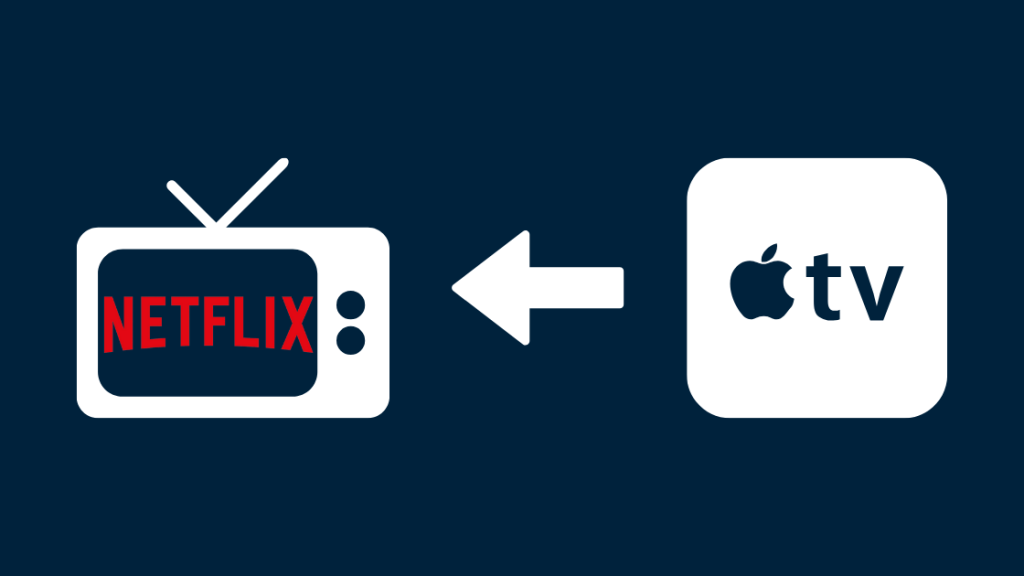
"Apple TV" - tai technologijų milžinės pasiūlymas užsakomosios transliacijos rinkai, kuriame pateikiamas originalus "Apple" produkcijos turinys ir prieiga prie "Netflix" bei "Hulu" laidų.
Iš esmės ji renka žiniasklaidos turinį iš OTT platformų ir rodo jį bet kuriame televizoriuje.
Amerikiečių namų ūkis priėmė "Apple" ekosistemą, o transliacijos įrenginys gali puikiai papildyti jūsų kolekciją.
Įrenginio nustatymas užtrunka apie minutę, nes jį galima prijungti ir naudoti.
Pirmiausia prijunkite "Apple TV" prie HDMI prievado ir naudodamiesi nuotolinio valdymo pultu vykdykite ekrane rodomus nurodymus.
Kai esate prisijungę, galite transliuoti.
"Apple TV" galite paleisti "Netflix", tačiau procesas šiek tiek skiriasi priklausomai nuo versijos.
Pavyzdžiui, senesniuose "Apple TV 2" ir "Apple TV 3" modeliuose yra integruota "Netflix" programa.
"Netflix" transliacija jose yra gana paprasta -
- Atviras meniu
- Keliaukite į programėlę
- Prisijunkite ir mėgaukitės
Nors tai gali būti patogu, tai apriboja programų bibliotekos pritaikomumą ir papildomą prieigą prie programų, kol "Apple" nuspręs atnaujinti programinę įrangą ir įtraukti daugiau platformų.
"Apple TV 4" ir "TV4K" yra naujausi leidiniai, kuriuose yra prieiga prie programėlių parduotuvės. Čia pateikiami veiksmai, kaip naudotis "Netflix" joje -
- Atidarykite "App Store" ir atsisiųskite "Netflix
- Sėkmingai įdiegę, paleiskite programą
- Galite prisijungti prie savo paskyros naudodami "Netflix" prisijungimo duomenis
Būtina pažymėti, kad "Apple TV 4k" siūlo tik "4K Ultra HD" transliacijas. Priešingu atveju turėsite tenkintis 1080p "Full HD".
Gaukite "Netflix" ne išmaniuosiuose televizoriuose naudodami "Roku

Kaip ir "Apple TV", "Roku" siūlo užsakomąsias transliacijos paslaugas trimis variantais - "Robu box", transliacijos lazdele arba "Roku TV".
Galite naudoti "Roku" ne išmaniuosiuose televizoriuose, prijungę "Roku" įrenginį prie televizoriaus HDMI kabeliu. Jei televizoriuje nėra HDMI prievado, galite naudoti tinkamus adapterius.
4K palaikantiems "Roku" įrenginiams, tokiems kaip "Roku 4" arba "Premiere+", primygtinai rekomenduoju įsigyti didelio pralaidumo interneto planą ir HDCP 2.2 suderinamą HDMI prievadą (jį rasite etiketėje), kad būtų galima naudoti HDR koduotą turinį.
Be to, kai "Roku" įrenginys bus įjungtas, norint tęsti darbą, reikės "Roku" paskyros.
Jei turite "Roku 1" ar naujesnį modelį, atlikite šiuos veiksmus -
- Pagrindinis ekranas eikite į Pagrindinis ekranas, tada į "Netflix
- "Netflix" pradžios puslapyje pasirinkite Prisijungti
- Prisijunkite prie savo paskyros
Dabar galite naršyti "Netflix" naudodami "Roku".
Senesnių "Roku" įrenginių veiksmai šiek tiek skiriasi -
- Pagrindiniame "Home" ekrane eikite į "Home", tada į "Netflix".
- Turėtumėte sulaukti raginimo: "Ar esate "Netflix" narys?" Pasirinkite "Taip".
- Ekrane pasirodys kodas. Tai "Netflix" aktyvavimo kodas.
- Įveskite kodą į "Netflix" svetainę
- Jūsų "Netflix" paruoštas televizoriuje per "Roku
Jei nerandate "Netflix" programoje "Home", štai ką reikia daryti -
- Atidarykite "Roku" kanalų parduotuvę ir eikite į "Transliavimo kanalai".
- Pereikite į kategoriją Filmai ir televizija
- Pasirinkite "Netflix" ir tada "Pridėti kanalą
- Norėdami paleisti "Netflix", naudokite parinktį "Eiti į kanalą".
Atkreipkite dėmesį, kad "Roku" nuo 2019 m. gruodžio 1 d. nutraukė "Netflix" palaikymą šiuose įrenginiuose -
- Roku 2050X
- Roku 2100X
- Roku 2000C
- Roku HD grotuvas
- Roku SD grotuvas
- Roku XR grotuvas
Gaukite "Netflix" ne išmaniuosiuose televizoriuose naudodami "Chromecast

"Chromecast" naudoja jūsų namų interneto ryšį ir išmanųjį telefoną, kad perkeltų daugialypės terpės turinį į televizorių. Nors "Chromecast" veikia be interneto, norint transliuoti "Netflix" laidas į "Non Smart TV", reikia aktyvaus interneto ryšio.
"Chromecast" sudaro skirtingi užsakomosios srautinės medijos grotuvo variantai, kurių diegimo procedūra panaši.
Toliau pateikiami "Chromecast" nustatymo veiksmai -
- Prijunkite prietaisą prie televizoriaus HDMI prievado
- Atsisiųskite ir į savo išmanųjį telefoną įdiekite "Google Home" programėlę.
- Užtikrinkite, kad "Chromecast" ir išmanusis telefonas naudotų tą patį "Wi-Fi" ryšį
- Atidarykite "Google Home" programėlę telefone ir pridėkite "Chromecast" kaip naują įrenginį
Tada atlikite veiksmus, kad paleistumėte "Netflix" televizoriuje -
- Paleiskite "Netflix" telefone ir pasirinkite norimą žiūrėti turinį
- Pradėjus groti, viršutiniame dešiniajame vaizdo įrašo kampe pamatysite piktogramą "Cast".
- Iš sąrašo pasirinkite "Chromecast" įrenginį
- Telefone esantis turinys turėtų būti pradėtas transliuoti į televizorių per "Chromecast".
Pastebimas skirtumas tarp "Chromecast" ir anksčiau minėtų parinkčių yra valdymo nuotolinio valdymo pultas.
Šiuo atveju išmanusis telefonas yra nuotolinio valdymo pultas, o jūs transliuojate turinį.
Be to, naudodami HDMI-CEC galite atlikti tokius įdomius dalykus kaip televizoriaus išjungimas naudojant "Chromecast".
Gaukite "Netflix" ne išmaniuosiuose televizoriuose naudodami "Amazon Fire Stick
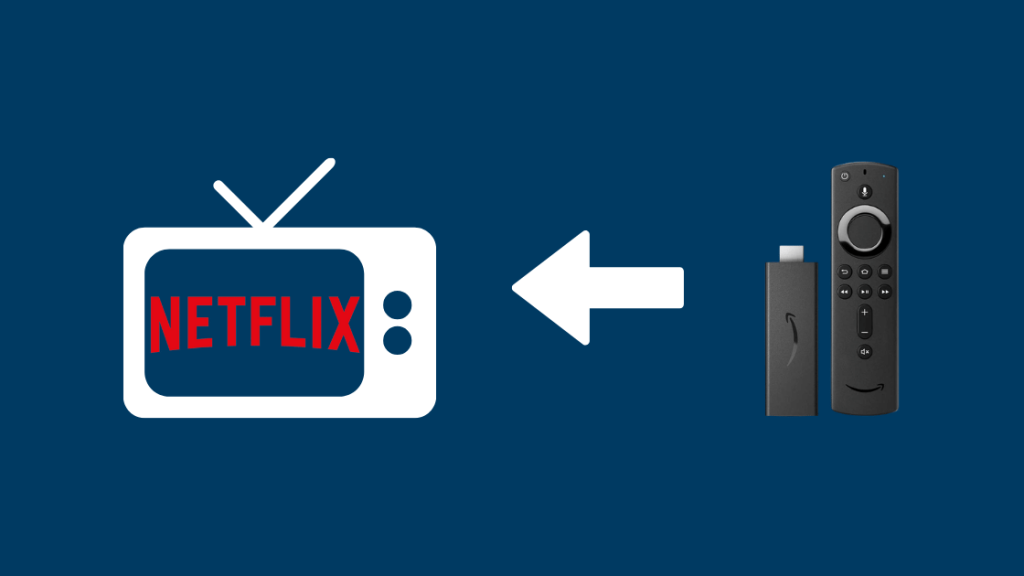
Kompanija "Amazon" su savo "Fire Stick" išpopuliarėjo konkurencingoje srautinės medijos grotuvų rinkoje.
Norėdami nustatyti įrenginį, turite prijungti jį prie HDMI prievado ir prisijungti prie jo naudodami "Amazon" paskyrą.
Jie yra gana universalūs, o "Fire Stick" galite naudoti ne tik "Non Smart" televizoriuje, bet ir kompiuteryje.
Galite būti tikri, kad norint naudotis "Netflix" nereikia "Prime" narystės, užteks ir nemokamos paskyros.
Toliau pateikiami veiksmai, kaip pasiekti "Netflix" "Fire Stick" -
- Įsitikinkite, kad esate pagrindiniame ekrane. Jei ne, naudokitės viršuje esančia naršymo juosta, kad surastumėte kelią, arba paspauskite nuotolinio valdymo pulto mygtuką Home.
- Naudokite paieškos parinktį ir įveskite "Netflix" (jums padės automatiniai pasiūlymai)
- Paieškos rezultatuose pasirinkite "Netflix
- Atsisiųskite "Netflix", nebent jau turite ją įdiegtą. Tada galėsite ją atidaryti.
- Pasirinkite parinktį Prisijungti naudodami "Netflix" paskyros duomenis
- Sėkmingai prisijungę, laimingai transliuokite.
Gaukite "Netflix" ne išmaniuosiuose televizoriuose naudodami "Xfinity X1
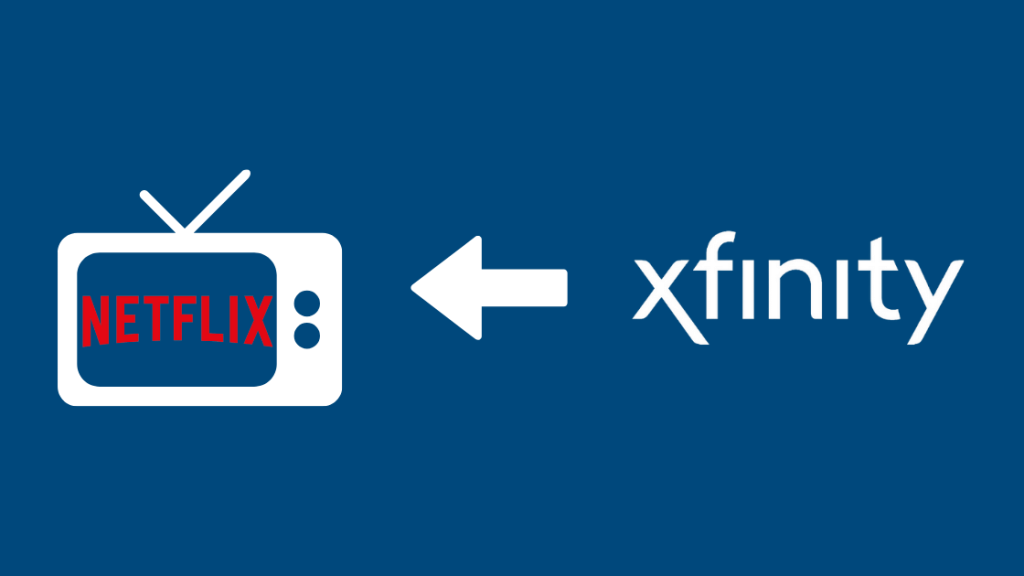
Nuo iki šiol aptartų keturių pagrindinių medijos srautinio perdavimo ir transliacijos paslaugų pereikite prie "Netflix" naudodamiesi savo televizoriaus dėžute ir kabelinio tinklo paslaugų teikėjais.
"Xfinity X1" ir "Xfinity Flex" leidžia "Netflix" programas.
Tačiau tai yra pridėtinės vertės paslauga ir jums reikės "Xfinity" interneto ryšio. "Xfinity Blast" turi keletą didelės talpos interneto planų, kuriuos galite peržiūrėti.
Radau "Xfinity" paketą su "Netflix" už priimtiną kainą.
Užsisakius paketą, toliau viskas gana paprasta.
- Prieiga prie "Netflix" iš4 X1 programų meniu
- Spustelėkite "Pradėti
- Jei "Xfinity X1" ir "Netflix" el. pašto adresas yra tas pats, galite jas susieti naudodami "Susieti šią "Netflix" paskyrą".
- Kitame ekrane įveskite "Netflix" slaptažodį
- Jei "Netflix" naudojate kitą el. pašto adresą, įveskite jį rankiniu būdu, kad galėtumėte prisijungti ir mėgautis
"Comcast" išrašys sąskaitą už "Netflix" prenumeratą.
Jei "Netflix" neveikia "Xfinity" sistemoje, pabandykite ją paleisti iš naujo arba išvalykite talpyklą.
Taip pat galite nustatyti tiesioginio mokėjimo su "Netflix" galimybę. Tačiau mokesčiai išlieka tokie patys.
Gaukite "Netflix" ne "Smart" televizoriuje naudodami "Fios TV

"Verizon" perkėlė "Netflix" į "Fios TV", kur galite ją integruoti į televizoriaus dėžutę.
Turėčiau pasakyti, kad paslauga taikoma "Fios TV" kelių kambarių vaizdo registratoriui "Enhanced" arba "Premium" paslaugai.
Todėl apsvarstykite galimybę atnaujinti planą, kad galėtumėte naudotis "Netflix" paslaugomis.
Štai ko jums reikės -
- "Netflix" paskyra
- "Fios" internetas
- Suderinamas "Fios" televizoriaus priedėlis
Dabar pateikiame žingsnius, kaip įjungti "Netflix" įprastame televizoriuje -
- Eikite į 838 kanalą
- Nuotolinio valdymo pulte paspauskite mygtuką Widgets
- Programėlių karuselėje raskite "Netflix".
- Atsisiųskite ir įdiekite ją, tada prisijunkite naudodami "Netflix" prisijungimo duomenis.
- Už nedidelę priemoką mėgaukitės vientisu turiniu tiesiai televizoriuje
Gaukite "Netflix" ne "Smart" televizoriuje naudodami spektrą

Jei naudojate "Spectrum" turinio vartojimui, galite keliais spustelėjimais pasiekti "Netflix".
Štai ką reikia daryti -
- Spustelėkite nuotolinio valdymo pulto meniu mygtuką
- Pasirinkite "Programėlė
- Eikite į "Netflix" ir nuotolinio valdymo pulte įveskite OK
- Prisijunkite naudodami savo "Netflix" prisijungimo duomenis ir viskas paruošta.
Taip pat galite pasiekti "Netflix" 2001 arba 1002 kanalu.
Galite pradėti naują prenumeratą tiesiai iš "Spectrum" arba toliau naudotis esama paskyra prisijungę.
Gaukite "Netflix" ne išmaniuosiuose televizoriuose naudodami "DirecTV
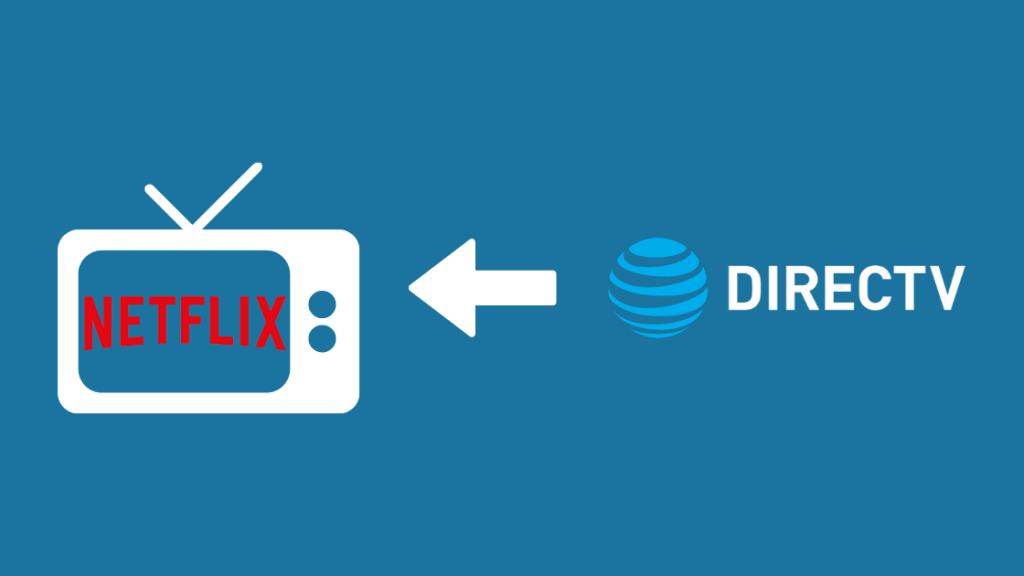
"DirecTV" į jūsų televizorių perkelia įvairius tiesioginės televizijos kanalus ir užsakomąsias programas, o "Netflix" nėra išimtis.
"AT&T TV" parinktis - tai papildoma paslauga, kurią galite įtraukti prie esamo "DirecTV" paketo.
Per ją į televizorių pateikiamas užsakomasis turinys, kurį galite pasiekti naudodami televizoriaus priedėlį.
Pageidautina, kad "Netflix" atsisiųstumėte iš TV programų parduotuvės, nebent ji iš anksto įdiegta jūsų prietaise.
"Netflix" nustatymas neužtrunka ilgiau nei minutę, nes galite prisijungti naudodami "Netflix" prisijungimo duomenis ir iškart pradėti žiūrėti.
Gaukite "Netflix" ne išmaniuosiuose televizoriuose naudodami "Dish Network
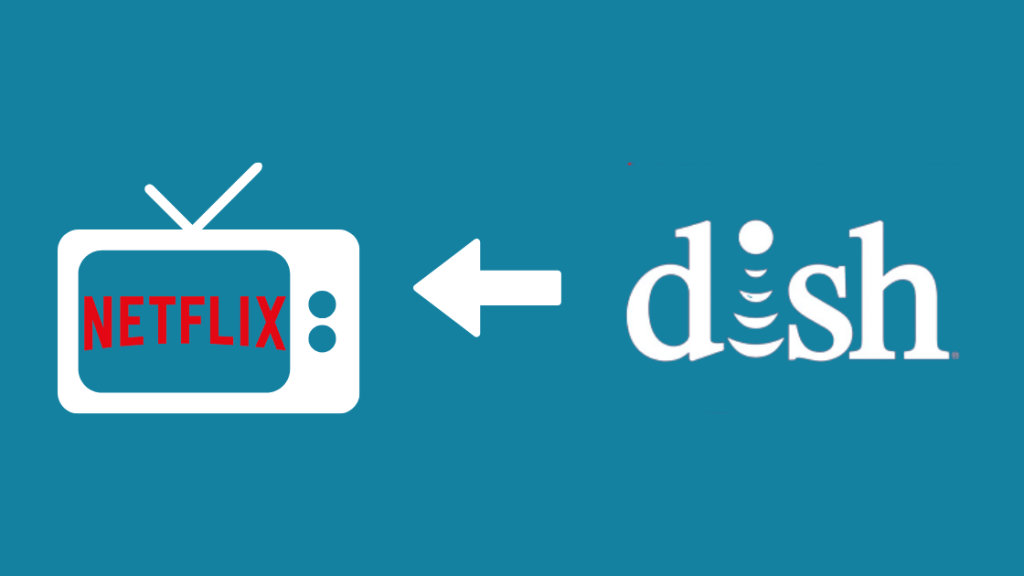
"Dish" įsitraukė į užsakomųjų srautinių transliacijų paslaugą ir pirmoji integravo "Netflix" programėles į savo televizorių priedėlius.
Be to, dėl patogumo ji praturtino bendrą turinio vartojimo patirtį.
"Netflix" paskyrą galite pasiekti iš "Dish" programų tiesiog rasdami ją pagrindiniame meniu.
Čia pateikiamas visas žingsnis po žingsnio vadovas, kaip nustatyti ir naršyti "Netflix" -
- Paspauskite nuotolinio valdymo pulto mygtuką Meniu (arba du kartus mygtuką Pradžia)
- Pasirinkite "Netflix" programą ir prisijunkite prie savo paskyros
Jei esate naujas klientas, galite pasinaudoti nemokama šešių mėnesių "Netflix" bandomąja versija.
"Netflix" gavimas ne išmaniuosiuose televizoriuose prijungiant nešiojamąjį kompiuterį per HDMI
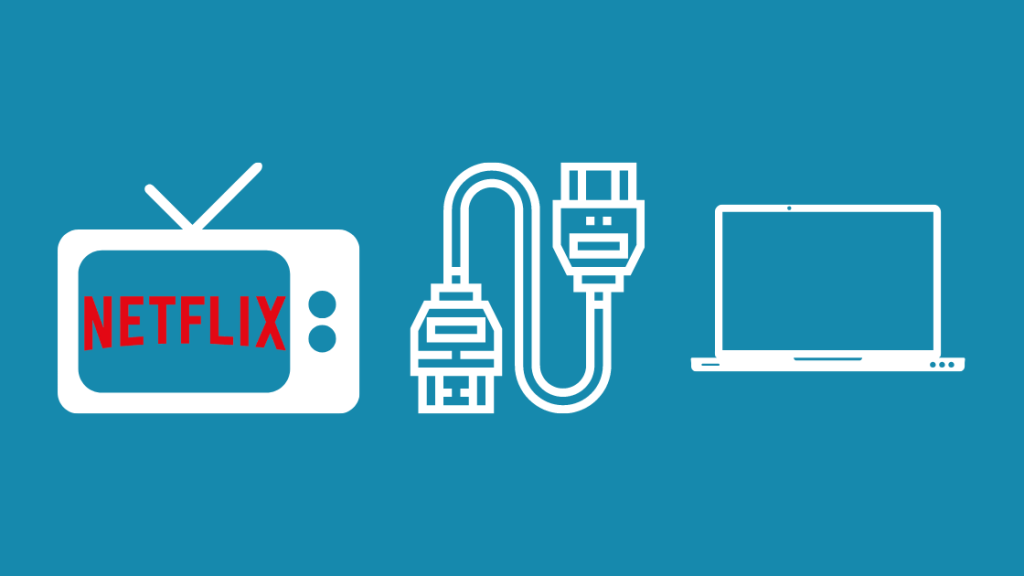
Jei esate susipažinę su nešiojamojo kompiuterio naudojimu "Netflix", šis sprendimas nereikalaus jokių papildomų pastangų.
Televizorių prie nešiojamojo kompiuterio galite prijungti HDMI kabeliu.
Juo galima perduoti garso ir vaizdo duomenis, o televizoriaus ekranas veikia kaip išorinis nešiojamojo kompiuterio ekranas.
Televizoriuje turi būti HDMI įvestis, o nešiojamajame kompiuteryje - HDMI išvestis.
Taip pat žr: "Xfinity Stream" neveikia "Chrome": kaip ištaisyti per kelias sekundesTačiau tai neturėtų kelti problemų, nebent turite senesnes "Macbook" versijas.
Jei tikrai negalite naudoti HDMI prievado, įsigykite "Mini DisplayPort" arba "Thunderbolt" į HDMI adapterį.
Toliau pateikiami veiksmai, kaip prijungti ne "Smart TV" televizorių prie nešiojamojo kompiuterio -
- HDMI kabeliu prijunkite abu prietaisus
- Televizoriuje atidarykite įvesties nustatymus ir nustatykite šaltinį HDMI (dažnai žymimas - HDMI 1, HDMI 2). Norėdami atlikti pakeitimą, nuotolinio valdymo pulte galite paspausti "Šaltinis" arba "Įvestis".
- Sėkmingai užmezgus ryšį nešiojamojo kompiuterio ekranas turėtų būti rodomas televizoriaus ekrane.
- Dabar galite pasiekti "Netflix" naudodami nešiojamojo kompiuterio žiniatinklio naršyklę ir transliuoti turinį kaip įprastai.
Naudodami nešiojamąjį kompiuterį "Netflix" transliacijai, galite susidurti su garso išvesties problema.
Jei garsą vis dar girdite iš nešiojamojo kompiuterio garsiakalbių, o ne iš televizoriaus, atlikite šiuos veiksmus -
- Užduočių juostoje esančioje paieškos juostoje įveskite "Tvarkyti garso įrenginius" ir ją atidarykite.
- Skirtuke "Atkūrimas" dukart spustelėkite TV išvesties parinktį
Dabar transliacijos metu galite mėgautis visa teatro patirtimi.
Be to, geriausias šio metodo privalumas - jums nereikia investuoti į atskirą transliacijos įrenginį!
"Netflix" gavimas ne išmaniuoju telefonu į neišmanųjį televizorių

Laidų darymas yra bene pigiausia sąraše esanti galimybė, daugiausia dėl to, kad jums reikia tik stipraus interneto ryšio.
Taigi "Netflix" negalėsite pasiekti ne išmaniuoju televizoriumi, bet visada galėsite į jį transliuoti turinį.
Įsitikinkite, kad telefone ir televizoriuje naudojamas tas pats "Wi-Fi".
Tačiau sakyčiau, kad nors abu procesai yra patogūs, jiems keliamas konkretus reikalavimas - norint iš telefono į televizorių perkelti "Netflix" turinį, reikės integruoto "Chromecast".
Jį paprastai galima rasti "Philips", "Sharp", "Soniq", "Sony", "Toshiba" arba "Vizio" televizoriuose.
Jei jau turite paruoštą programą, atlikite šiuos veiksmus -
- Atidarykite "Netflix" paskyrą telefone
- Ekrano apatiniame arba viršutiniame dešiniajame kampe turėtumėte rasti piktogramą "Cast".
- Bakstelėkite jį ir pasirinkite televizorių, į kurį norite transliuoti
- Dabar galite paleisti filmą ar laidą tiesiai iš telefono.
Be to, iš telefono galėsite atsukti atgal, pristabdyti arba pakeisti garso įrašą - telefonas veikia kaip nuotolinio valdymo pultas.
Be to, ekrano transliacijos prieinamos ir "Android", ir "iOS" naudotojams.
Gaukite "Netflix" ne išmaniuosiuose televizoriuose naudodami "PlayStation 4

Jei turite "PlayStation 4" arba "PlayStation 4 Pro", "Netflix" poreikių neieškokite toliau.
Taip pat žr: Ar "Spectrum Mobile" naudoja "Verizon" bokštus?: Kaip gerai tai veikia?Jums tereikia atsisiųsti programėlę, kad galėtumėte pasiekti visą "Netflix" prieinamą televizijos ir filmų turinį.
Jei nerandate programos, kaip nurodyta toliau pateiktuose veiksmuose, pabandykite jos ieškoti "PlayStation" parduotuvėje esančioje programoje "Movies/TV".
Toliau pateikiami veiksmai, kurių reikia imtis norint nustatyti "Netflix" -
- Paspausdami PS valdiklio mygtuką "PS" išveskite PS pagrindinį ekraną.
- Eikite į TV & amp; Vaizdo įrašai, pasirinkite piktogramą "Netflix" ir pasirinkite parinktį Atsisiųsti.
- Procesui ir diegimui užbaigti naudokite savo PS paskyros prisijungimo duomenis.
- Įdiegę "Netflix" rasite skyriuje "TV & amp; Vaizdo įrašai".
- Dabar galite prisijungti prie "Netflix" paskyros savo PS ir projektuoti televizoriuje
Jei negalite pasiekti TV & amp; Vaizdo įrašų skyriaus, įsitikinkite, kad esate prisijungę prie PSN paskyros.
PS3 ištikimieji taip pat neturi jaustis nuošalyje, nes "Netflix" galima nemokamai rasti "Playstation" parduotuvėje.
"Netflix" gavimas "Xbox One" naudojant ne išmanųjį televizorių

Kaip ir "PlayStation", "Microsoft" taip pat leidžia "Xbox 360" ir "Xbox One" naudotojams naudoti "Xbox" tinklo paskyrą prisijungiant prie "Netflix".
Nors žaidimų konsolės, palyginti su srautinio perdavimo įrenginiais, nėra pigios, yra tikimybė, kad neturite tokios konsolės "Netflix" turiniui.
Tai daugiau papildoma paslauga, kuria galite naudotis nemokamai.
Toliau pateikiami veiksmai, kuriuos reikia atlikti naudojant "Xbox One" (veiksmai šiek tiek skiriasi naudojant "Xbox 360").
- Pagrindiniame ekrane eikite į Parduotuvė slinkdami žemyn
- Skyriuje Programos turėtumėte rasti "Netflix
- Įdiekite ir paleiskite programą
- Naudodamiesi nario prisijungimo funkcija, galite naudoti "Netflix" prisijungimo duomenis, kad galėtumėte pasiekti savo paskyrą "Xbox".
- Pasirinkite "Prisijungti" ir viskas paruošta
Galutinės mintys apie "Netflix" gavimą ne "Smart TV" televizoriuje
Dabar, žinoma, negalite "transliuoti" "Netflix" turinio be interneto ryšio... tačiau yra būdas apeiti šį apribojimą -
- Turite prisijungti prie viešojo "Wi-Fi", pavyzdžiui, kavinėse, arba prisijungti prie kaimyno tinklo (žinoma, gavę sutikimą).
- Atsisiųskite mediją į "Netflix" paskyrą ir pasiekite ją žiūrėdami neprisijungę.
Taip pat galite pabandyti naudoti "Nintendo Wii", kad galėtumėte naudotis "Netflix".
Daugumoje naujos kartos konsolių medijos srautinio perdavimo funkcija teikiama per nemokamai atsisiunčiamas programas.
Jums tereikia "Netflix" prenumeratos.
Jums taip pat gali patikti skaityti:
- "Netflix" sako, kad mano slaptažodis neteisingas, bet taip nėra: PATAISYTA
- "Netflix" turi problemų su pavadinimu: kaip ištaisyti per kelias sekundes
- Kiek duomenų "Netflix" naudoja atsisiuntimui?
Dažnai užduodami klausimai
Ar "Netflix" reikia interneto?
Norint transliuoti "Netflix" turinį, reikia interneto ryšio ir dar didesnio pralaidumo, kad būtų užtikrinta 4K vaizdo kokybė. Tačiau galite atsisiųsti laidas ir filmus į savo įrenginį, kad galėtumėte žiūrėti neprisijungę prie interneto.
Tarkime, į nešiojamąjį kompiuterį atsisiųsite naujausią "Stranger Things" sezoną. Tada HDMI kabeliu prijunkite jį prie televizoriaus.
Kiek kainuoja "Netflix" prenumerata?
Standartiniai mėnesio tarifai skirtingiems "Netflix" planams yra šie.
- Pagrindinis - 8,99 $ per mėnesį
- Standartinis - 13,99 $ per mėnesį
- "Premium" - 17,99 $ per mėnesį
Ar "Netflix" reikia palydovinės antenos?
Kad galėtumėte naudotis "Netflix", visų pirma jums reikės interneto ryšio, nepriklausomai nuo to, kokį transliacijos sprendimą pasirinksite.
Priešingu atveju palydovinė lėkštė yra būtina "Dish" tinklui ir kitiems DTH paslaugų teikėjams, tačiau ji neturi nieko bendra su "Netflix".

